Spis treści
Outscraper Google Maps Data Scraper
Skrobak danych Map Google jest jednym z najbardziej popularnych scraperów wśród serwisów Outscraper. Codziennie na Outscraper powstają setki zadań skrobania Google Maps.
Parametry i filtry powinny być ustawione poprawnie, aby uniknąć nieistotnych danych w wynikach. Wszystkim naszym klientom zalecamy najpierw przeczytanie naszego głównego samouczka na temat Google Maps Data Scraper. Jest to "Jak skrobać Mapy Google? ".
Po prawidłowym ustawieniu podstawowych parametrów należy dodać kilka filtrów zgodnie z oczekiwaniami. Wyniki można sprawdzić, tworząc małe zadanie testowe z podstawowymi parametrami. Filtry mogą zawęzić plik wyników. Filtry opisane poniżej mogą być przydatne.
Dlaczego i kiedy należy używać filtrów w usłudze Google Maps Data Scraper?
Usługa Google Maps pokazuje na liście wyników wyniki zbliżone lub podobne do wyszukiwanej kategorii/słowa kluczowego ze względu na łatwe i użyteczne doświadczenie użytkownika, które chce zapewnić swoim użytkownikom.
Na przykład, chcesz znaleźć "koreańskie sklepy spożywcze" w Los Angeles i wyszukujesz "koreańskie sklepy spożywcze w pobliżu Los Angeles, CA, USA" na Mapach Google.
Podczas przewijania wyników Mapy Google wyświetlają również wyniki azjatyckiego sklepu spożywczego i japońskiego sklepu spożywczego, które mogą być powiązane z koreańskim sklepem spożywczym.
Sytuacja ta może nieuchronnie zmienić wyniki, które chcesz osiągnąć. Ponieważ Outscraper Google Maps Data Scraper to usługa, która pobiera wyniki wyświetlane przez Mapy Google dla wyszukiwanego zapytania.
Ponieważ Mapy Google pokazują japońskie sklepy spożywcze i azjatyckie sklepy spożywcze w wynikach tego zapytania, wyniki te pojawią się również w pliku wyników zadania skrobania. Używasz parametru takiego jak ten, aby przeprowadzić wyszukiwanie z kategorią/słowem kluczowym "Koreański sklep spożywczy" w Outscraper Google Maps Data Scraper..
W przypadku wyszukiwania bezpośredniego przy użyciu tych parametrów wyniki będą wyświetlane w następujący sposób:
Skrobanie wyników zadań bez żadnych filtrów: Koreański sklep spożywczy
Jak widać, podobne wyniki uzyskuje się w wyniku zadania skrobania, jak na stronie internetowej Google Maps. To wyszukiwanie zawiera 218 wyników, w tym różne typy sklepów spożywczych. Ale ty chcesz tylko zeskrobać wyniki koreańskiego sklepu spożywczego. Jak to zrobić? Powinieneś sprawdzić "Filtry zaawansowane".
Dzięki zastosowaniu filtra zaawansowanego podtypu możemy uzyskać pożądany rezultat przy zachowaniu tych samych parametrów.
Dzięki temu filtrowi otrzymaliśmy wyniki, które w szczególności mają koreański sklep spożywczy w swoim podtypie. W ten sposób wszystkie wyniki, które zostały zdefiniowane jako azjatycki sklep spożywczy lub japoński sklep spożywczy w podtypie, ale nie koreański sklep spożywczy, zostały wyeliminowane.
Skrobanie wyników zadania z filtrem podtypu: Koreański sklep spożywczy z filtrem podtypów
Skrobanie tylko dokładnie dopasowanych kategorii
Pole opcji "Scrape only exact match categories" w usłudze Google Maps Data Scraper to funkcja, która pozwala użytkownikom na proste filtrowanie. Po kliknięciu pola opcji "Scrape only exact match categories", Outscraper szybko wygeneruje filtr podtypów, jak w powyższym przykładzie.
Najważniejszą informacją jest to, że funkcja ta działa tylko dla języka angielskiego. W przypadku innych języków wymagane jest ręczne filtrowanie.
Jeśli potrzebujesz prostego filtrowania, jak w powyższym przykładzie, pole opcji "Scrape only exact match categories" będzie dla Ciebie wystarczające. Jeśli potrzebujesz innego i bardziej szczegółowego filtrowania, będziesz musiał dokładniej przyjrzeć się filtrom zaawansowanym.
Jak korzystać z filtrów zaawansowanych?
Język i używanie poprawnej kategorii
Masz możliwość wyszukiwania w Mapach Google w różnych językach. Podobnie można wyszukiwać w tych językach za pośrednictwem Outscraper. Jeśli zamierzasz korzystać z kategorii używanej w języku niemieckim, powinieneś wybrać niemiecki z listy tutaj.
W Outscraper znajduje się lista ogólnie używanych kategorii języka angielskiego. Można ją znaleźć tutaj.
Kategorie biznesowe w Mapach Google
Dosłowne tłumaczenie kategorii z tej listy może nie zawsze być dokładne w innych językach. Z tego powodu może być konieczne wykonanie niewielkiej pracy wstępnej w celu znalezienia właściwego terminu kategorii.
Oprócz tłumaczeń, słowo kluczowe/kategoria, którą chcesz wyszukać, może być inaczej zdefiniowana w Google Maps. Korzystnie jest poczynić wstępne przygotowania bez tworzenia dużych zadań.
Powiedzmy, że jako kategorię wyszukujesz słowo "fruiser", które po niemiecku oznacza fryzjera.
W wyniku wyszukiwania na Mapach Google zostanie wyświetlona kategoria zdefiniowana dla tego słowa. Jest to friseursalon. Utworzenie zadania z tak zdefiniowaną kategorią (friseursalon) pozwoli uzyskać kompletne i poprawne wyniki.
Po określeniu kategorii w wybranym języku, przed rozpoczęciem zadania należy dokonać bardzo ważnego ustawienia. Jest nim wybór odpowiedniego języka z sekcji Język parametrów zaawansowanych.
Po prawidłowym ustawieniu języka i kategorii można przejść do sekcji filtrów.
Filtry
Różne rodzaje filtrowania są możliwe poprzez połączenie podtypów, typu, miasta, kodu pocztowego, stanu, strony, oceny telefonu, statusu biznesowego i zweryfikowanych pól wraz z operatorami "zawiera jeden z", "nie zawiera żadnego z", "zaczyna się od", "równa się", "jest pusty" i "nie jest pusty".
Można zauważyć użycie operatora "contains one of" w nagłówku podtypu i typu, operatora "contains none of" w nagłówku witryny, operatora "starts with" w nagłówku oceny oraz operatora "is not blank" w nagłówku telefonu.
Podtypy
Każda firma zarejestrowana w Google Maps jest zdefiniowana przez kategorię i typ, a także wiele podtypów.
Tak przedstawiają się wyniki zadania wykonanego przy tych parametrach.
Jak widać w wynikach, istnieją firmy, które mają wiele podtypów, takich jak "Fußpflege, Nagelstudio, Damen- und Herrenfriseur" wraz z podtypem "Friseursalon". Możesz użyć tych podtypów, aby wyodrębnić firmy, na które kierujesz reklamy.
Rozróżnijmy te salony fryzjerskie, które świadczą usługi zarówno dla mężczyzn, jak i kobiet. Wyraża to podtyp "Damen- und Herrenfriseur". Tłumaczenie "Damen- und Herrenfriseur" to fryzjer damsko-męski.
W tym celu do istniejącego filtra podtypów trzeba będzie dodać kolejny filtr podtypów. Parametry będą określane w ten sposób.
Gdy do eliminacji użyto obu filtrów podtypu, wydaje się, że w pliku wynikowym pozostały tylko wiersze zawierające dane podtypu "Damen- und Herrenfriseur".
Badając podtypy firm w grupie docelowej, można określić ustawienia filtrów zaawansowanych i utworzyć na nich zadania o dużej objętości.
Strona
Filtr witryn oferuje możliwość filtrowania firm według tego, czy mają stronę internetową, czy nie podczas skrobania Map Google. Dzięki temu możliwe jest wylistowanie tylko firm bez stron internetowych.
Filtr ten ma dwie opcje. "nie jest pusty" oraz "jest pusty". Po wybraniu operatora "jest pusty" w pliku wynikowym znajdą się tylko firmy nie posiadające strony internetowej. Odwrotnie jest w przypadku operatora "nie jest pusty", tylko firmy posiadające strony internetowe zostaną uwzględnione w pliku wynikowym.
Zapytanie: HVAC Contractors, Los Angeles, CA, Stany Zjednoczone.
Jak w przykładowym zapytaniu, niektóre firmy mają strony internetowe w swoich profilach w Mapach Google; niektóre nie. Dzięki temu filtrowi możliwe jest oddzielenie tych firm.
Dzięki tym parametrom stworzymy zadanie wyodrębniające tylko firmy, które nie posiadają strony internetowej.
Jak widać w pliku wyników zadania, na liście znajdują się wszystkie firmy, które nie mają strony internetowej. Gdyby wybrano operator "nie jest puste", wszystkie firmy na tej liście zostałyby wyeliminowane, a wszystkie inne firmy posiadające strony internetowe zostałyby wymienione.
Ocena
Filtr "ocena" jest używany, gdy chcemy pobierać tylko miejsca Google z określoną oceną.
Zapytanie: Restauracja, Santa Barbara, CA, Stany Zjednoczone
https://www.google.com/maps/search/restaurant%2C+Santa+Barbara%2C+CA%2C+United+States/?hl=en&gl=US
Restauracje w wynikach tego zapytania mają różne oceny. Możesz chcieć zeskrobać restauracje z tylko 3 ocenami. Zamiast pobierać wszystkie restauracje i ręcznie czyścić resztę, można użyć filtra ocen. Pozwala to zaoszczędzić czas i pieniądze.
Należy otworzyć menu parametrów zaawansowanych i wybrać pole oceny, klikając przycisk Dodaj filtr.
W tym przypadku wybierany jest operator "zaczyna się od". Ponieważ wśród restauracji znajdują się miejsca z ocenami takimi jak 3, 3.1 i 3.6. W ten sposób obejmuje je wszystkie. Gdyby wybrano operator "zawiera jedną z" i jako wartość wprowadzono 3, w wynikach pojawiłyby się również restauracje z oceną 4,3.
Po wybraniu filtra można bezpośrednio utworzyć zadanie.
Telefon
Niektóre firmy nie rejestrują swoich numerów telefonów na kontach Google Moja Firma. Z tego powodu numery telefonów tych firm nie są widoczne w Mapach Google. Po utworzeniu zadania Google Maps Data Scraper firmy, które nie mają tego telefonu, również zostaną uwzględnione w wynikach. Jeśli chcesz, aby w wynikach pojawiały się tylko firmy z numerami telefonów, użyj filtra "Telefon" i operatora "nie jest pusty".
Po utworzeniu zadania z tymi parametrami każda firma, która nie posiada numeru telefonu, nie zostanie uwzględniona w pliku wynikowym.
Status działalności
Na Mapach Google można zobaczyć, że niektóre firmy są tymczasowo zamknięte.
Status tych przedsiębiorstw pojawia się w kolumnie business_status w pliku wynikowym.
Jeśli chcesz wyszukiwać tylko firmy o statusie "OPERACYJNY", po prostu użyj operatora "zawiera jeden z".
Zweryfikowano
Niektóre firmy mogły nie zweryfikować swojej rejestracji w Google Business. Sytuację tę można sprawdzić na Mapach Google za pomocą frazy "Zarejestruj tę firmę".
Status tych firm jest widoczny w kolumnie "zweryfikowane" w pliku wyników działania programu Outscraper Google Maps Data Scraper.
Jeśli żądamy pliku wynikowego, który ma tylko zweryfikować firmy, wystarczy użyć filtra pola "zweryfikowane" i operatora "zawiera jeden z".
Natomiast jeśli chcesz zobaczyć niezweryfikowane firmy, wystarczy wpisać wartość "FALSE".
Kod pocztowy
Zazwyczaj wybierasz lokalizacje do wyszukiwania w Mapach Google. Jeśli jednak wymagane jest specjalne filtrowanie, można użyć operatorów "zawiera jedno z", "nie zawiera żadnego z", "zaczyna się od" i "nie jest puste", aby przefiltrować zadanie, jak w powyższych przykładach.
Teraz możesz tworzyć zadania z zaawansowanymi filtrami. Przetestuj filtry, tworząc najpierw małe zadanie. Jeśli zatwierdzisz wyniki, możesz utworzyć większe zadania z większym wyborem lokalizacji.
FAQ
Najczęściej zadawane pytania i odpowiedzi
Możesz tworzyć różne rodzaje filtrów dla zadania skrobania na pulpicie aplikacji Outscraper Google Maps Scraper.
Możesz łatwo znaleźć wszystkie firmy w kategorii niszowej na Mapach Google. Wystarczy użyć filtra "podtyp", aby zawęzić i dopracować plik wyników skrobania.
Outscraper Google Maps Scraper posiada filtr strony internetowej, który pozwala na znalezienie firm bez strony internetowej. Wybierz filtr "site" w polu i ustaw operator jako "jest pusty". Outscraper znajdzie dla Ciebie wszystkie firmy bez strony internetowej.
Kody pocztowe mogą być używane do filtrowania pliku wyników skrobania Google Maps. Wystarczy upewnić się co do poprawności formatu kodu pocztowego i dodać filtr "postal_code" w dashboardzie.
Outscraper Google Maps Data Scraper posiada filtr "business_status" do wyszukiwania firm na podstawie ich statusu biznesowego. Możesz zdefiniować wartość filtra jako:
operacyjny
zamknięty_czasowo
zamknięty_trwale
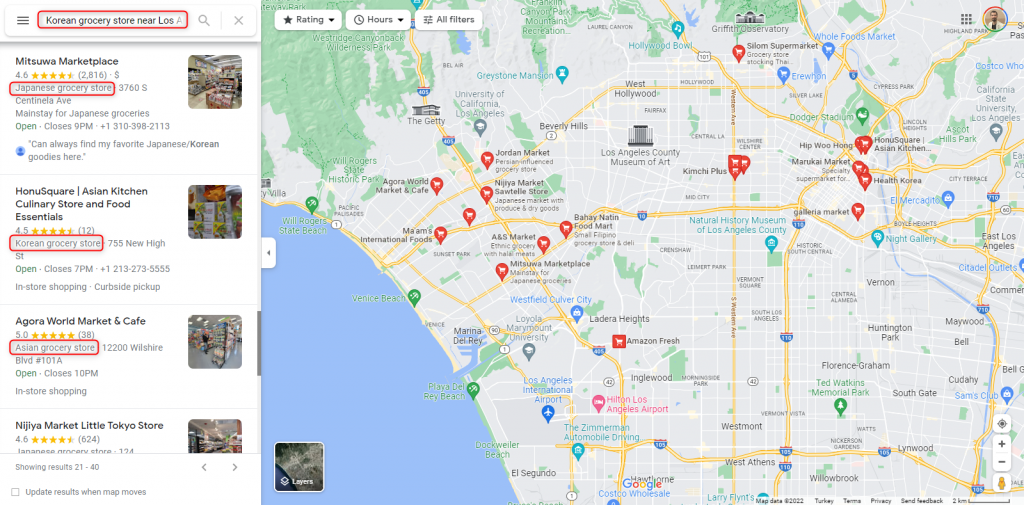
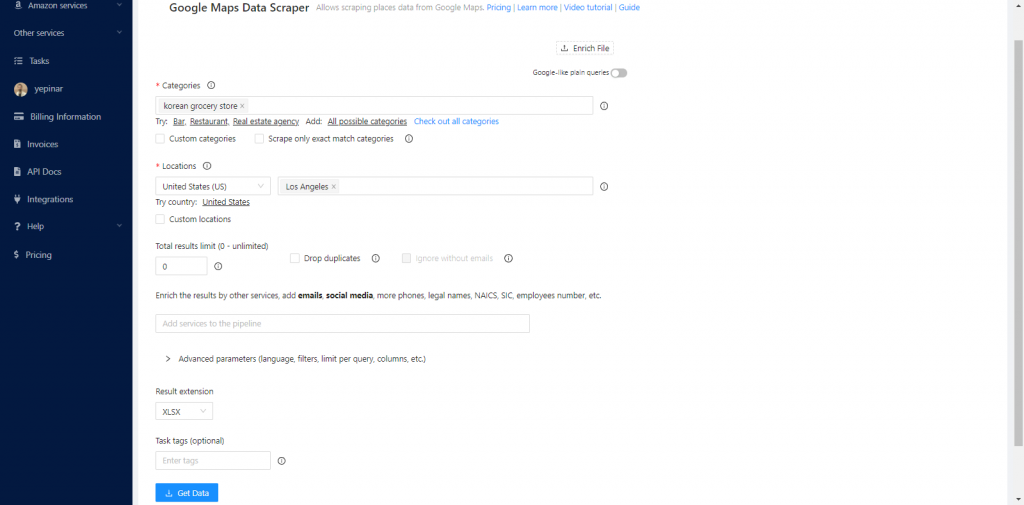
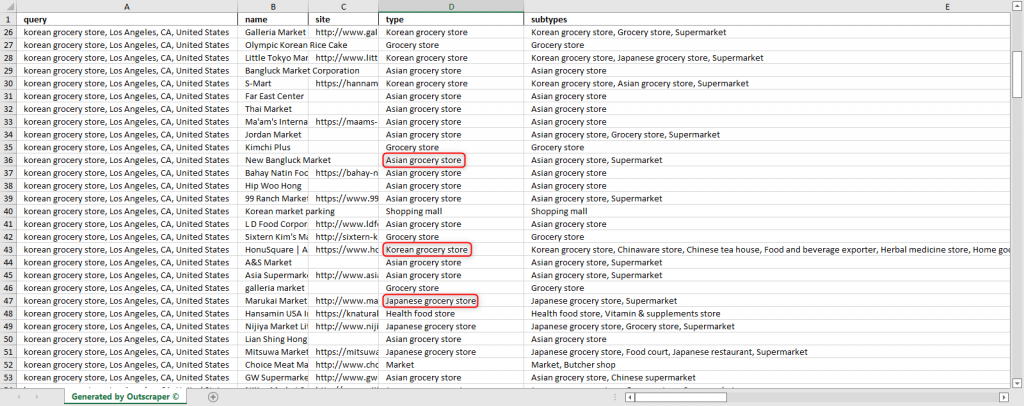
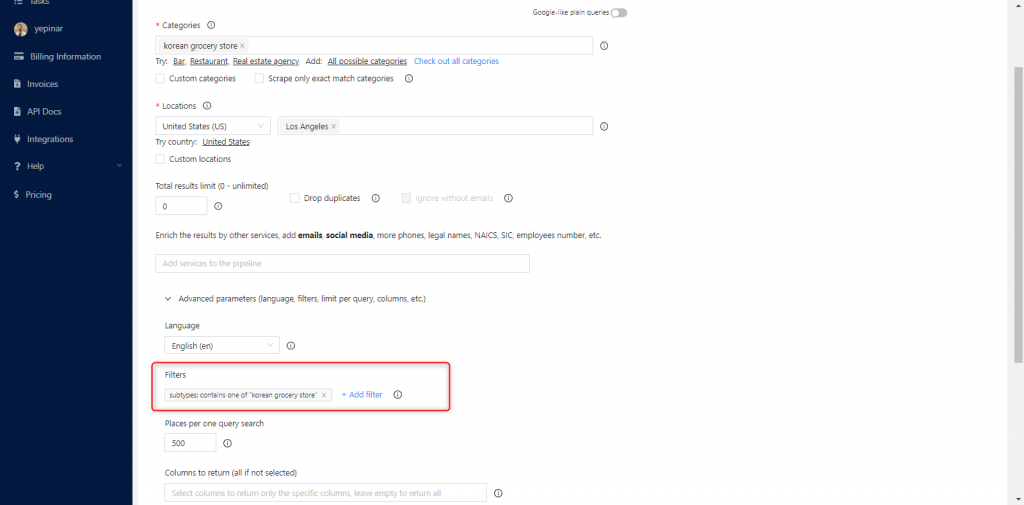
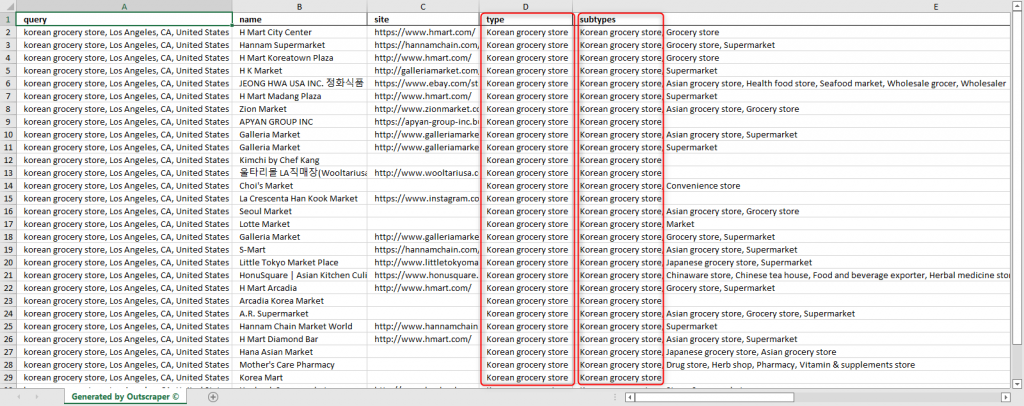
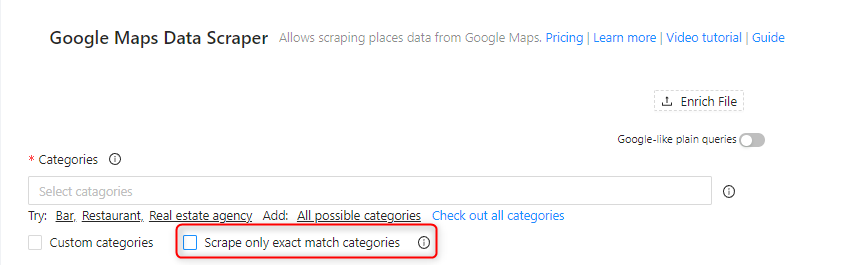
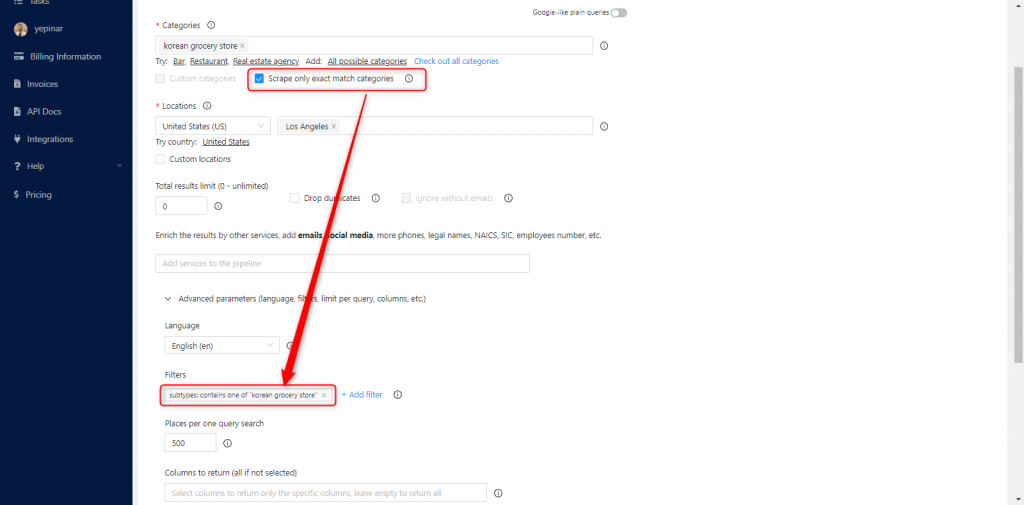
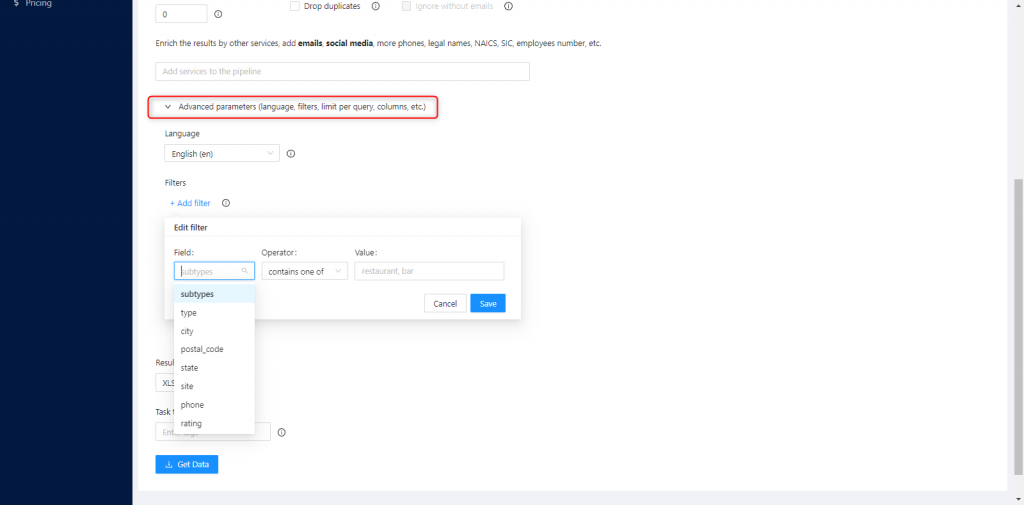
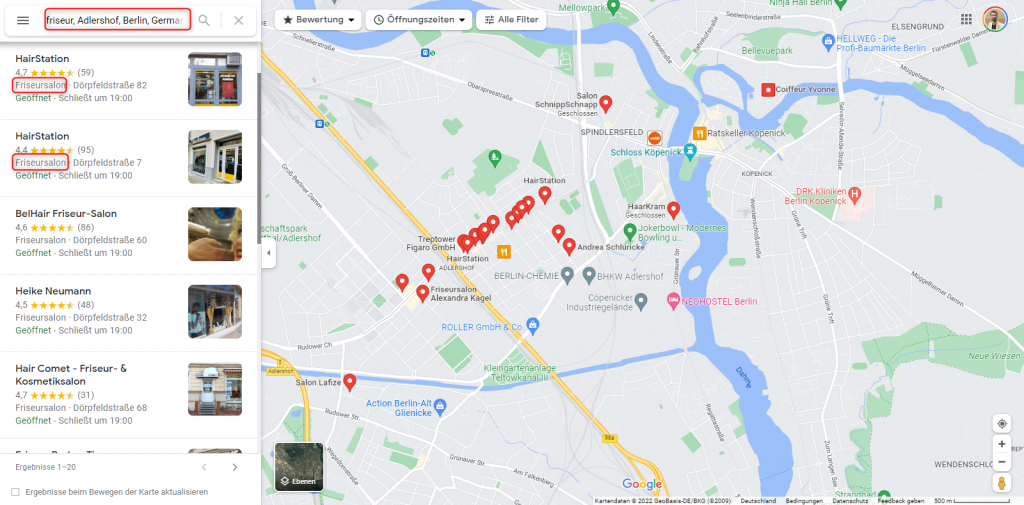
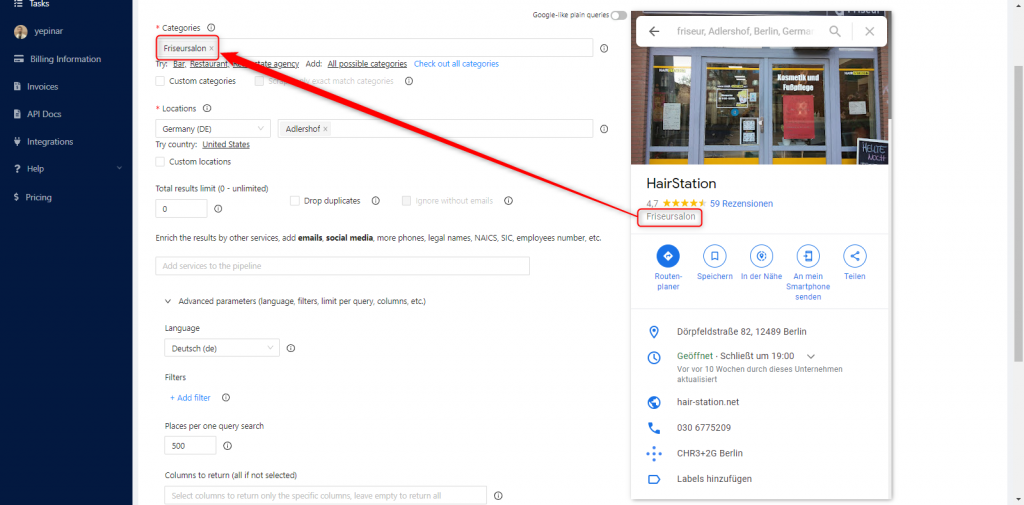
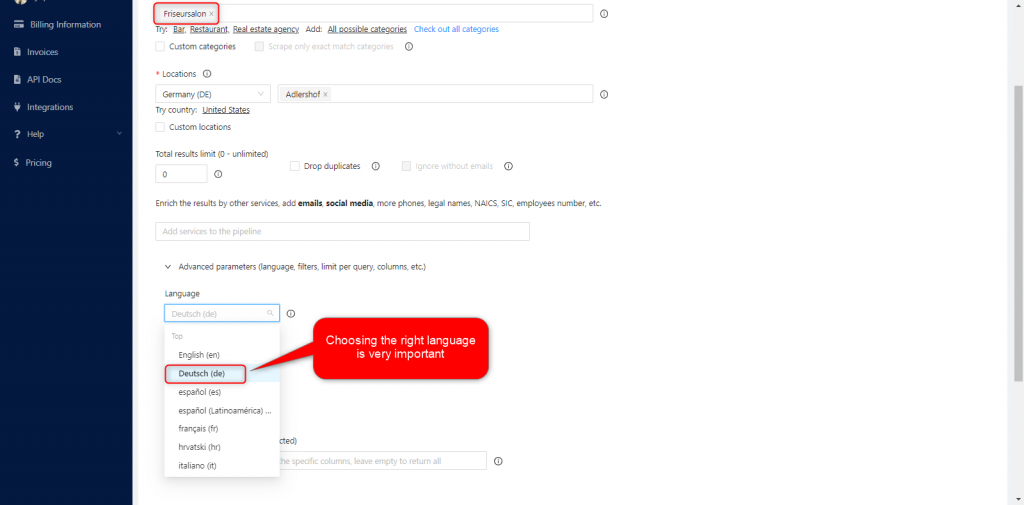
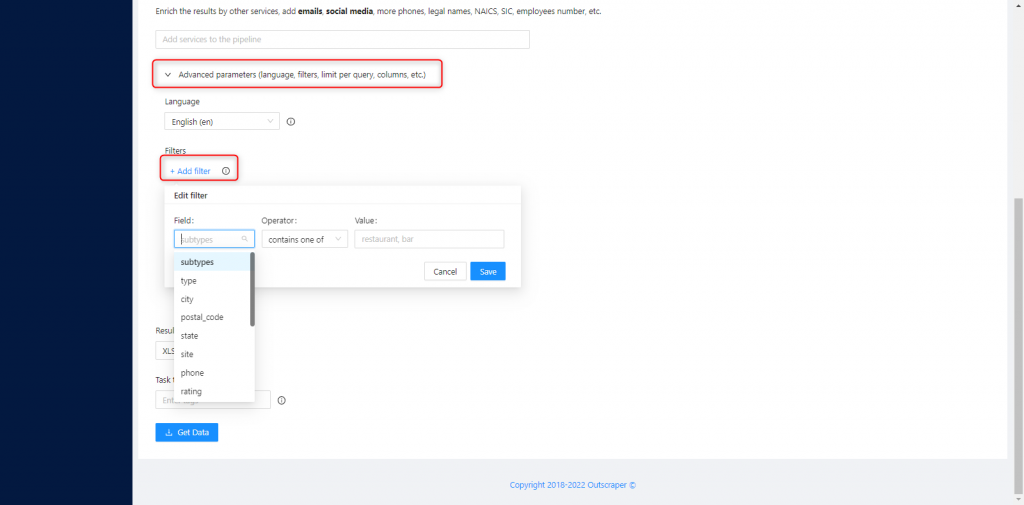
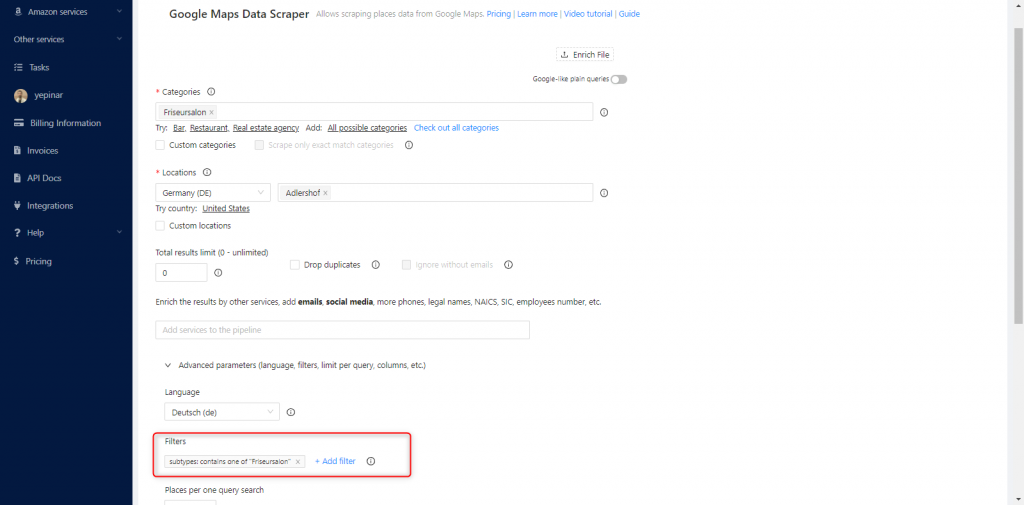
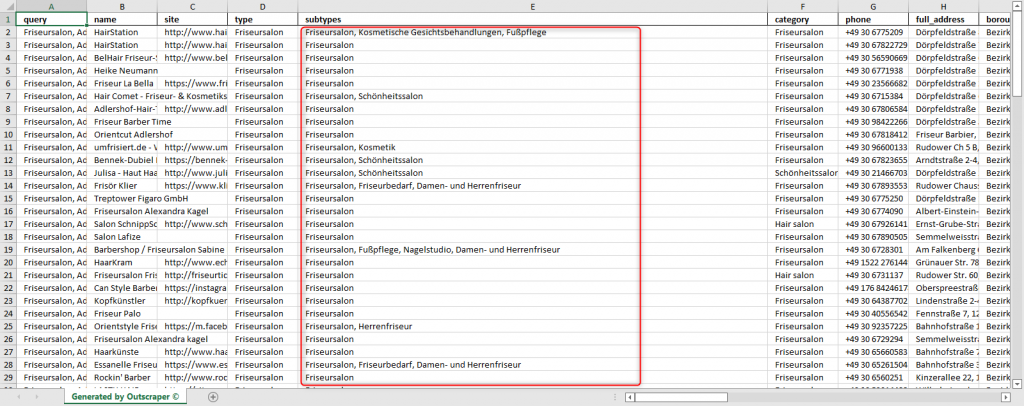
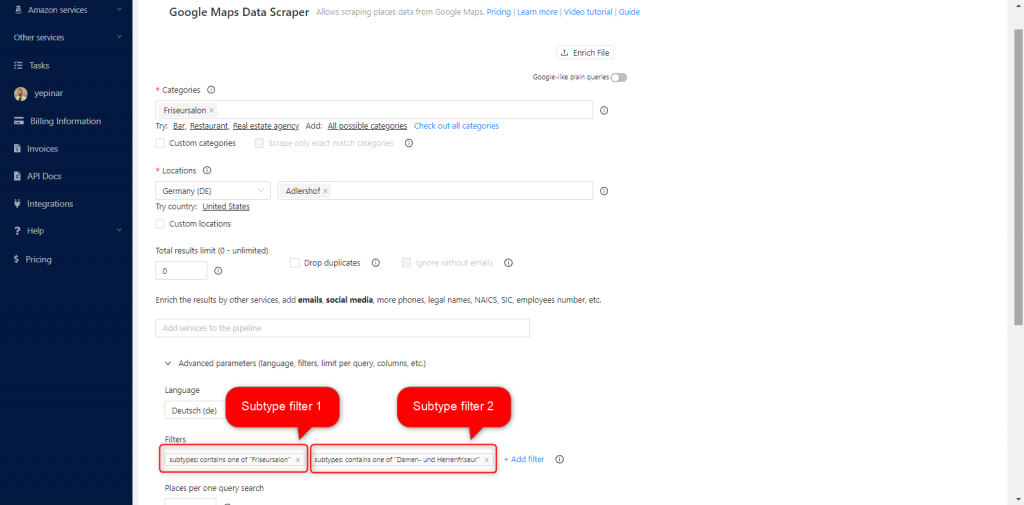
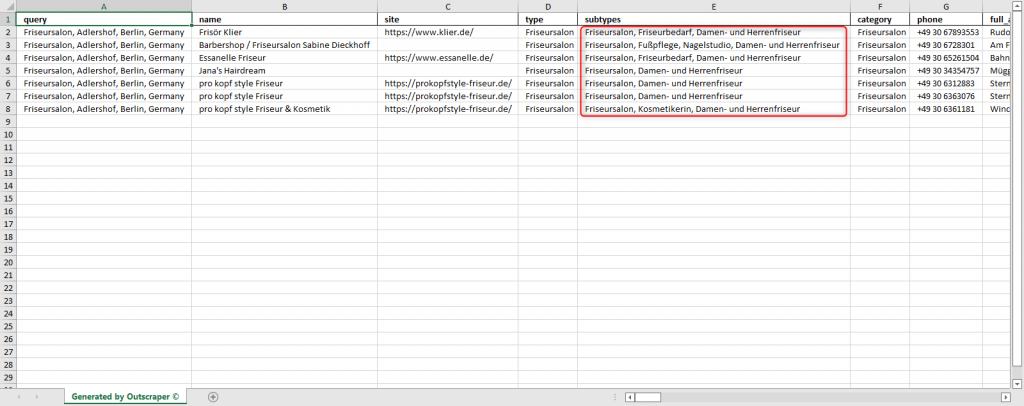
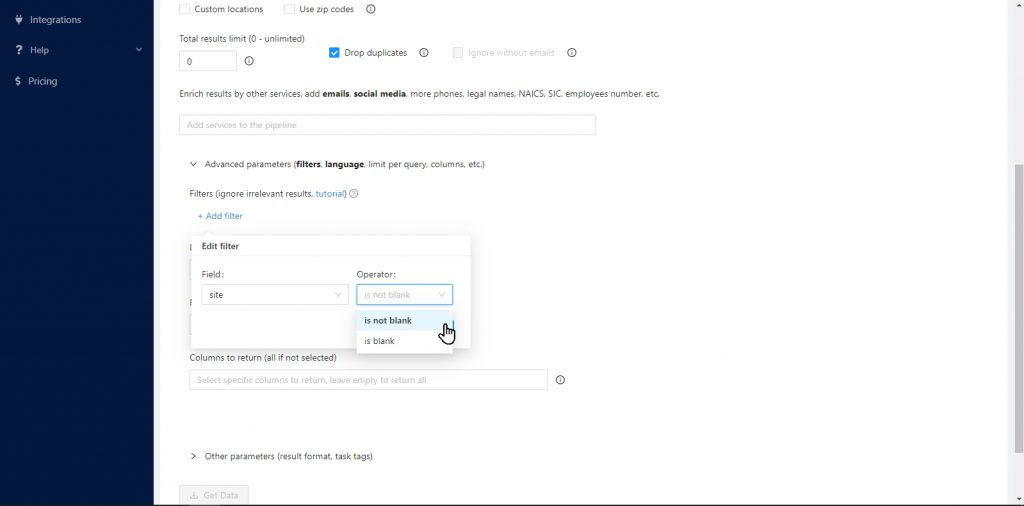
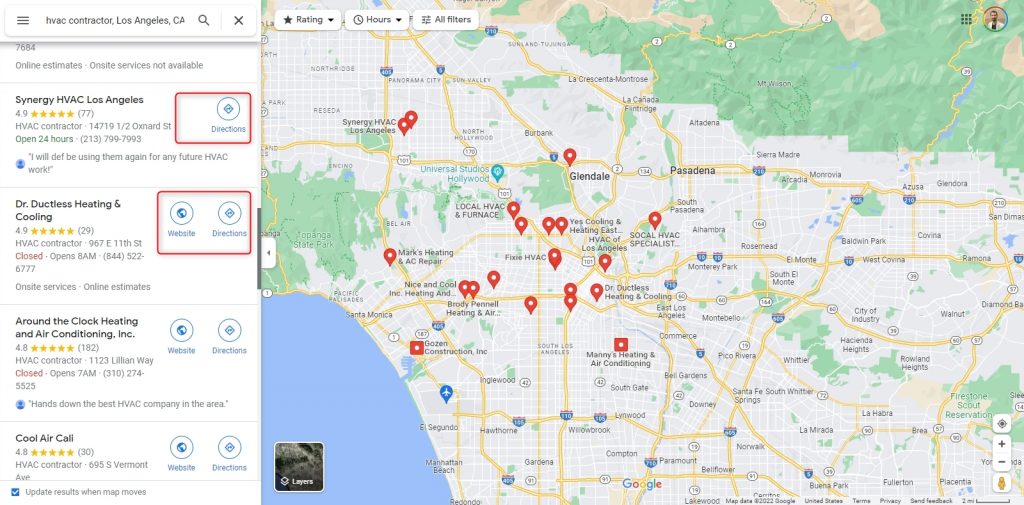
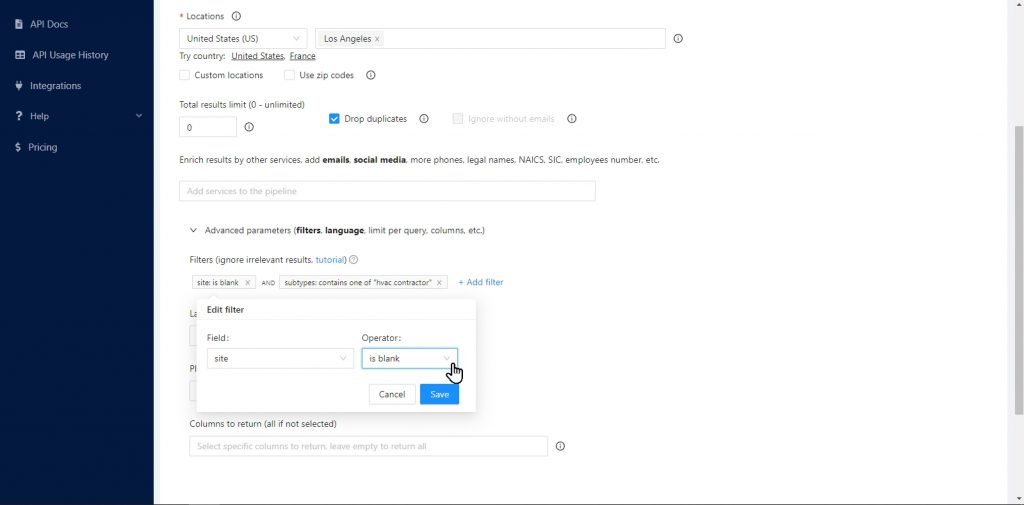
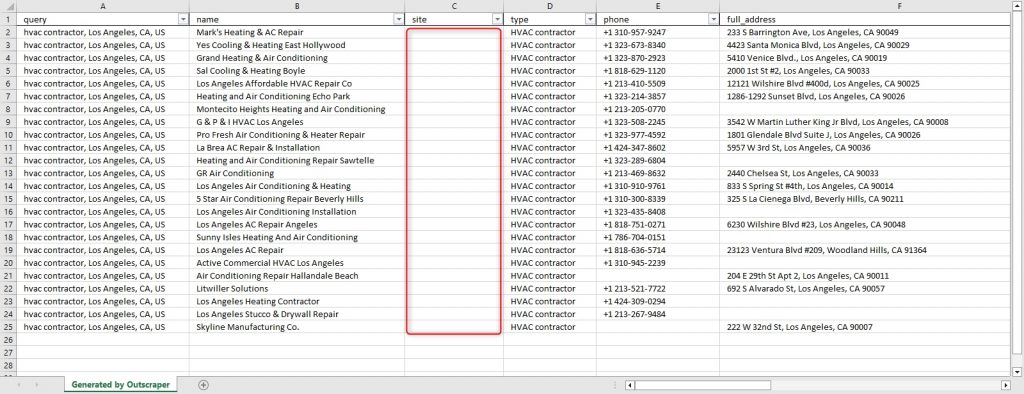
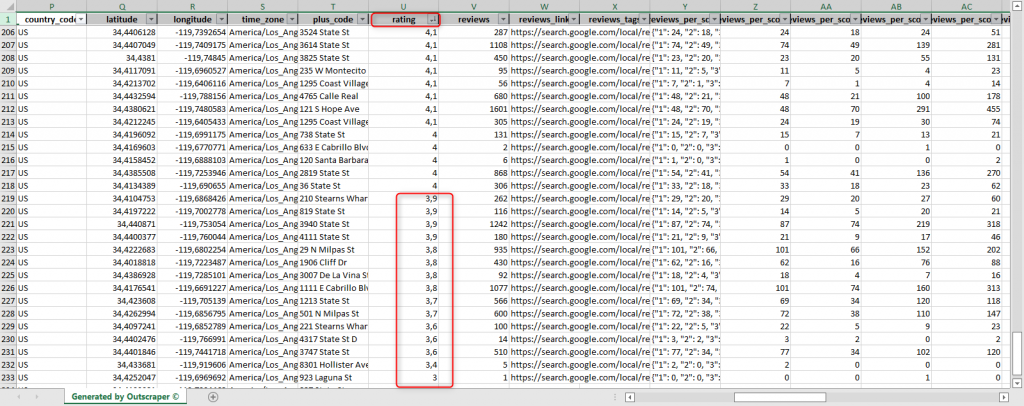
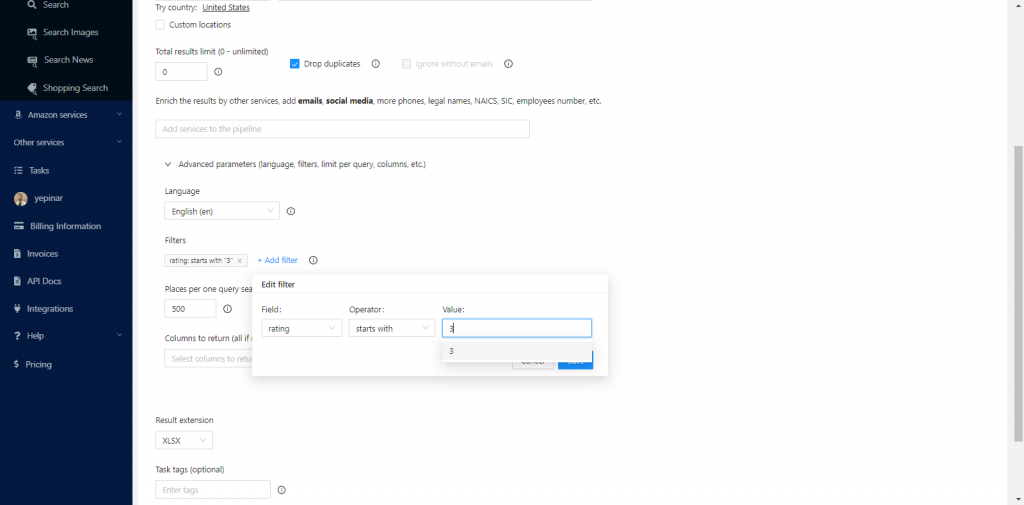
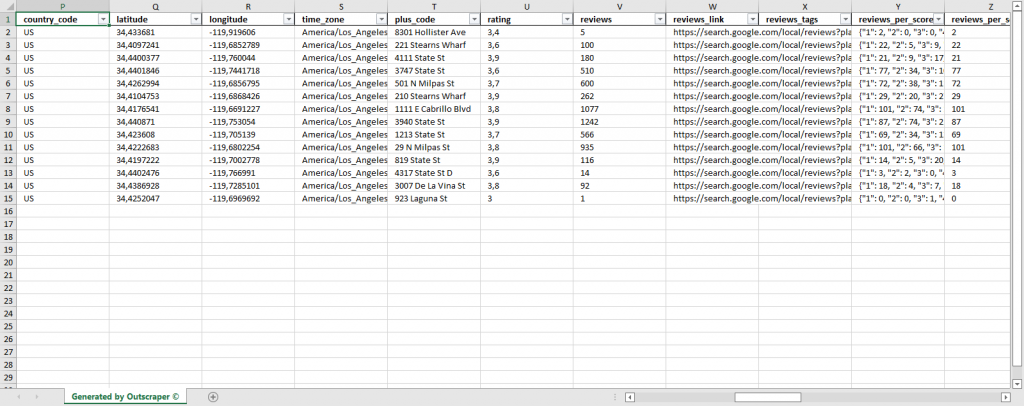
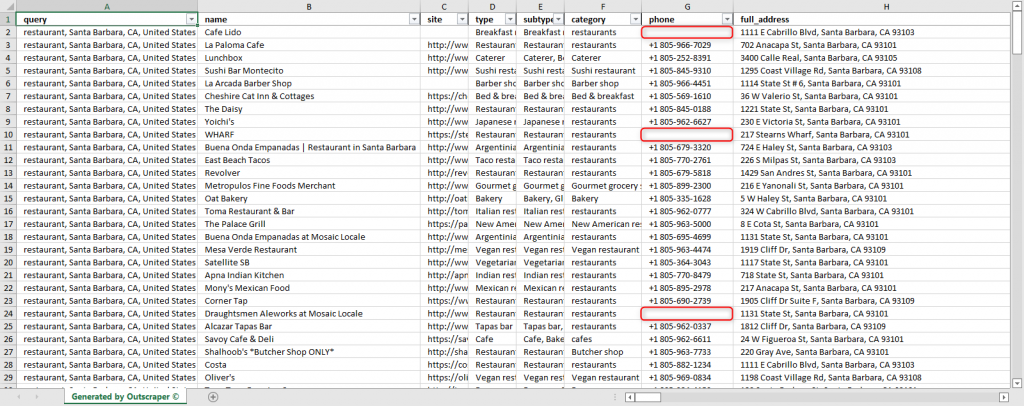
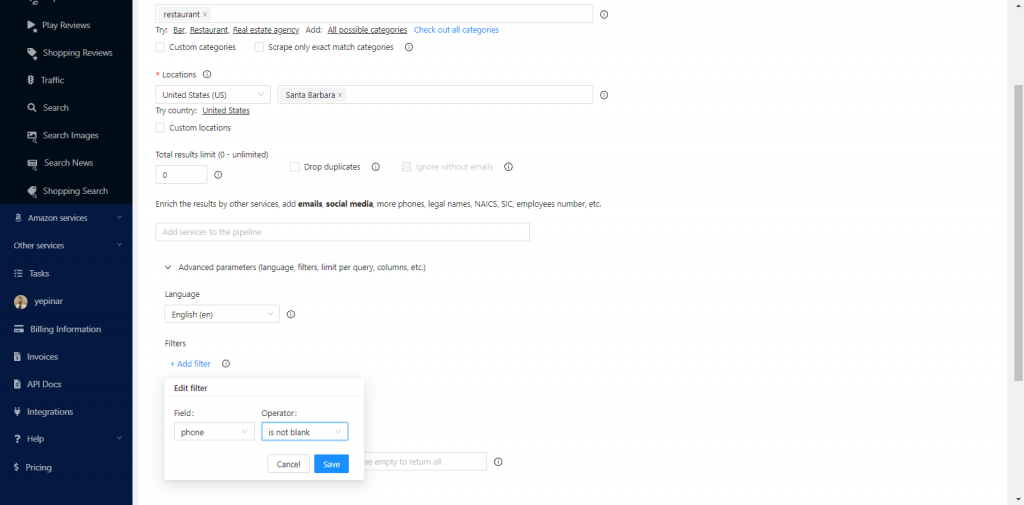
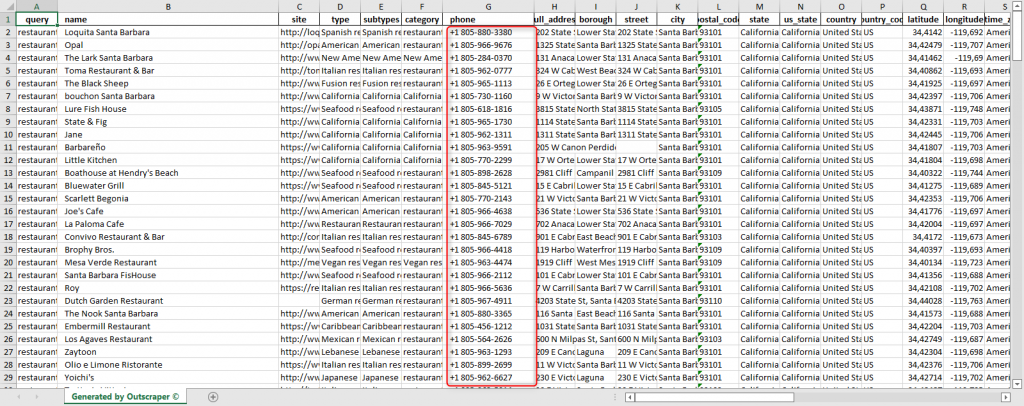
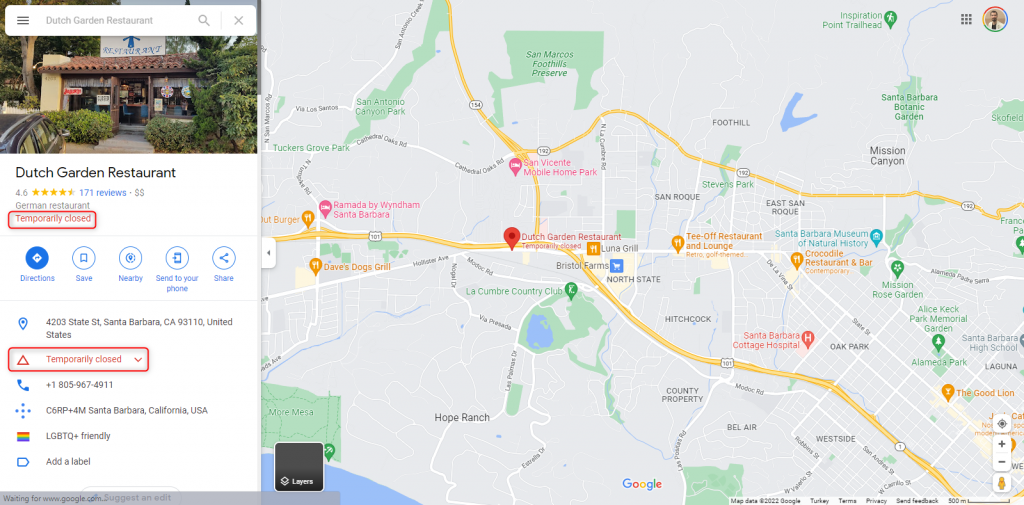
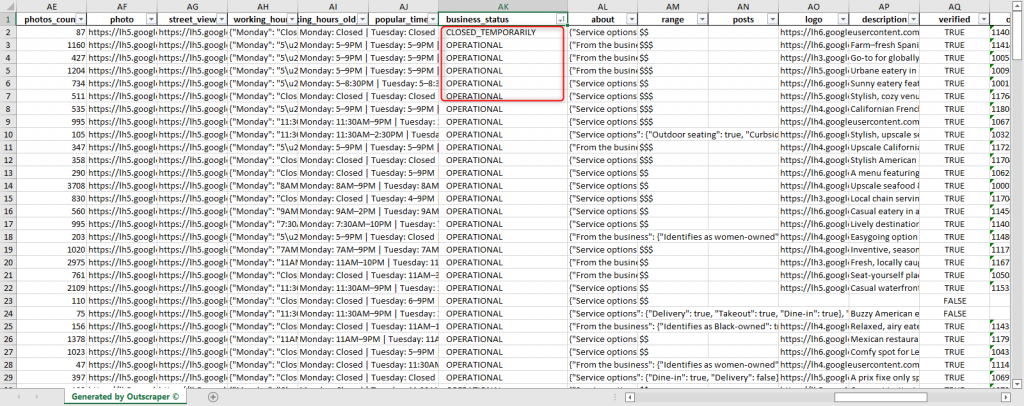
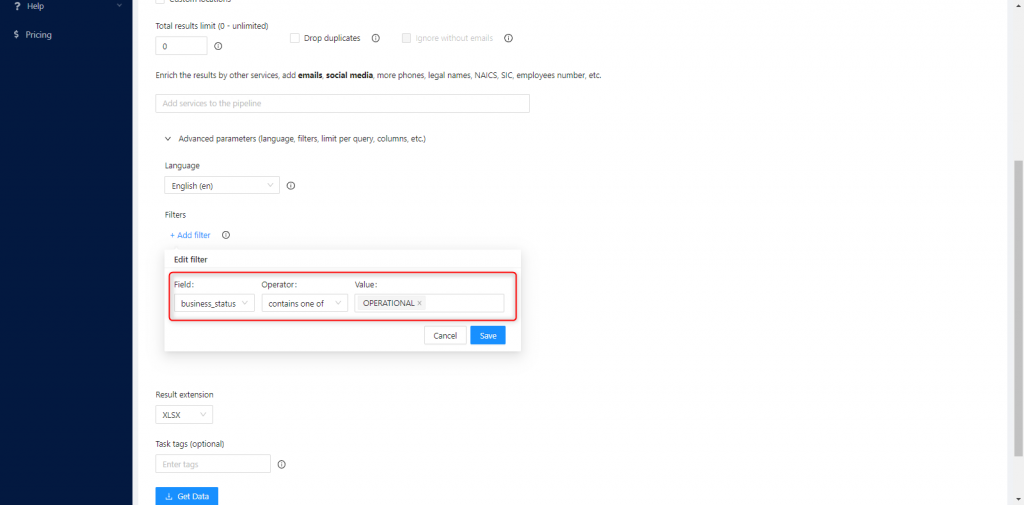
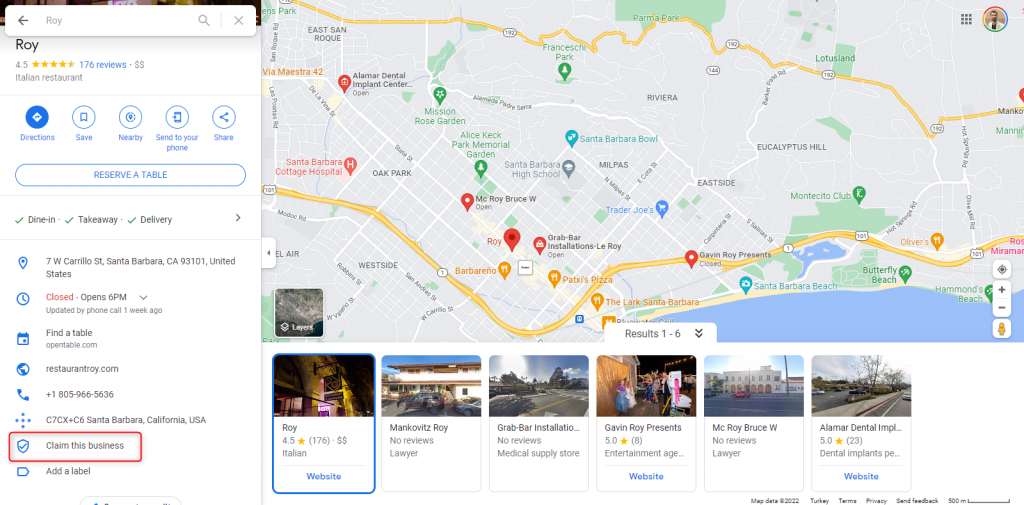
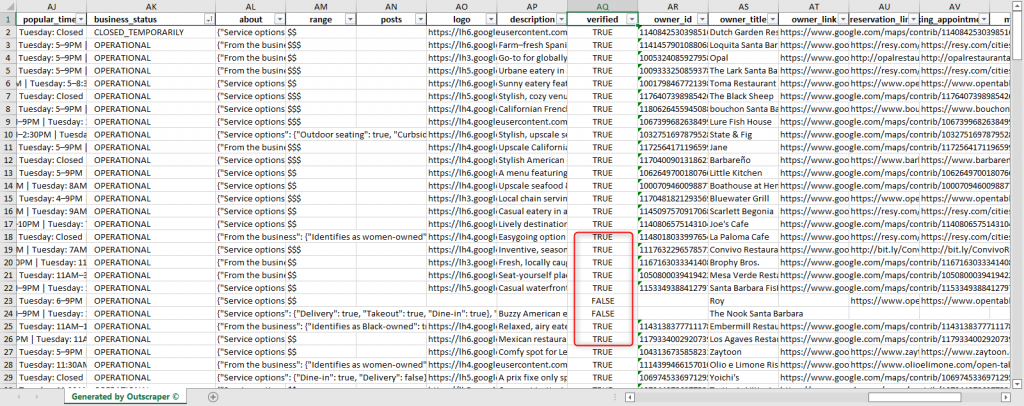
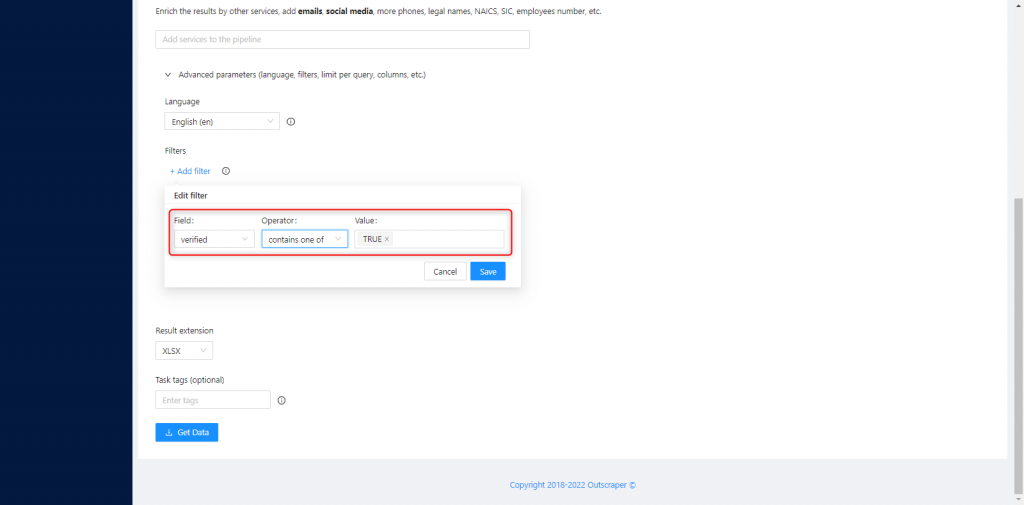
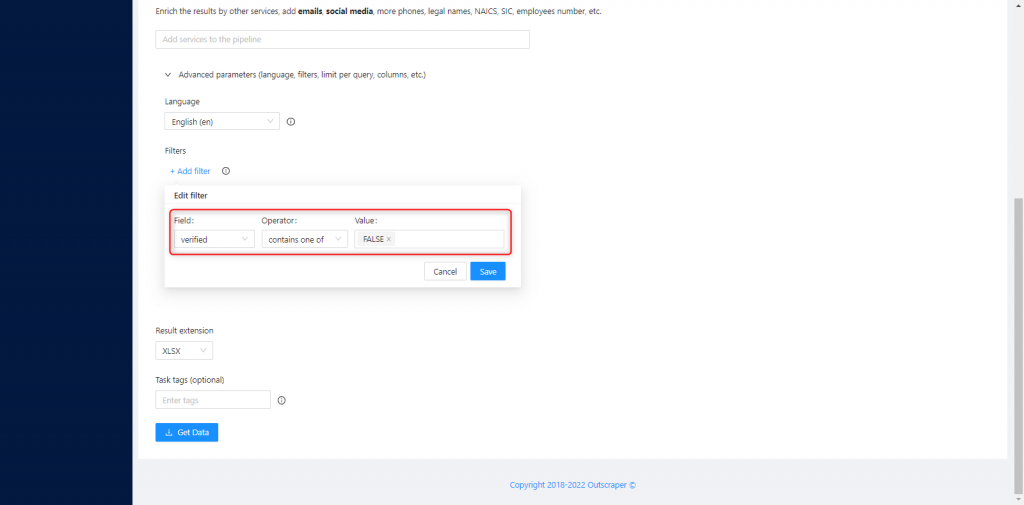
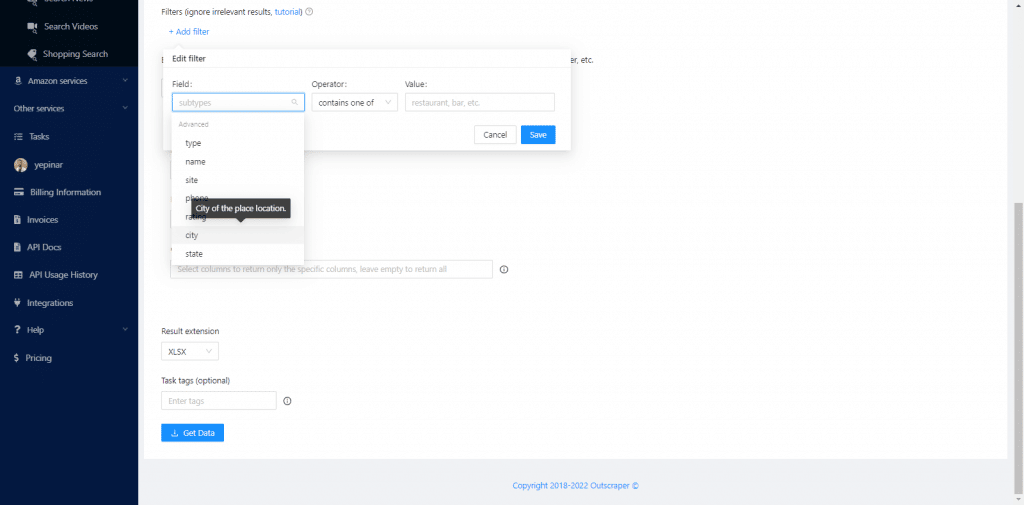
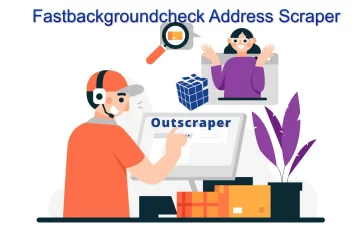

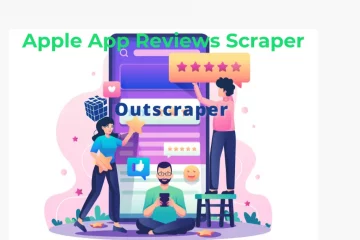
0 Komentarze